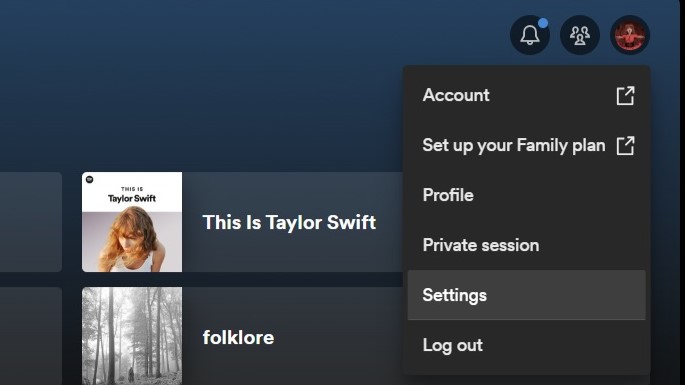Adoro Spotify, così tanto che porterei il mio abbonamento nella tomba, ed è ancora più prezioso del mio abbonamento Xbox Game Pass. Pur essendo un utente Spotify quotidiano da 15 anni, solo oggi mi sono imbattuto in un suggerimento rivoluzionario e non vedo l’ora di condividerlo con tutti voi.
La mia scoperta è avvenuta mentre esploravo il subreddit di Taylor Swift in questo giorno importante in cui “1989 Taylor’s Version” ha fatto il suo debutto. Questo suggerimento è troppo bello per tenerlo per me.
In mezzo al brusio, un post ha attirato la mia attenzione: “Disattiva questa impostazione di Spotify per ottenere il massimo dal nuovo album di Taylor Swift.”. Il post fornisce istruzioni su come disattivare la “normalizzazione” nelle impostazioni di Spotify, consentendo ai valori di produzione originali della musica di trasparire senza che Spotify tenti di normalizzare ogni nota allo stesso volume. L’ho provato io stesso e la differenza nel suono era come tra il giorno e la notte. L’ho condiviso con i miei amici e tutti hanno concordato che ora devono rivisitare le loro intere librerie Spotify.
Ecco come puoi migliorare la qualità della tua musica:
Spotify: versione per PC Windows
- Apri Spotify sul tuo PC Windows, passa il mouse sull’immagine del tuo profilo nell’angolo in alto a destra
- Fare clic su Impostazioni
- Scorri verso il basso fino a Qualità audio
- Accanto a Normalizza il volumeimposta il cursore su SPENTO
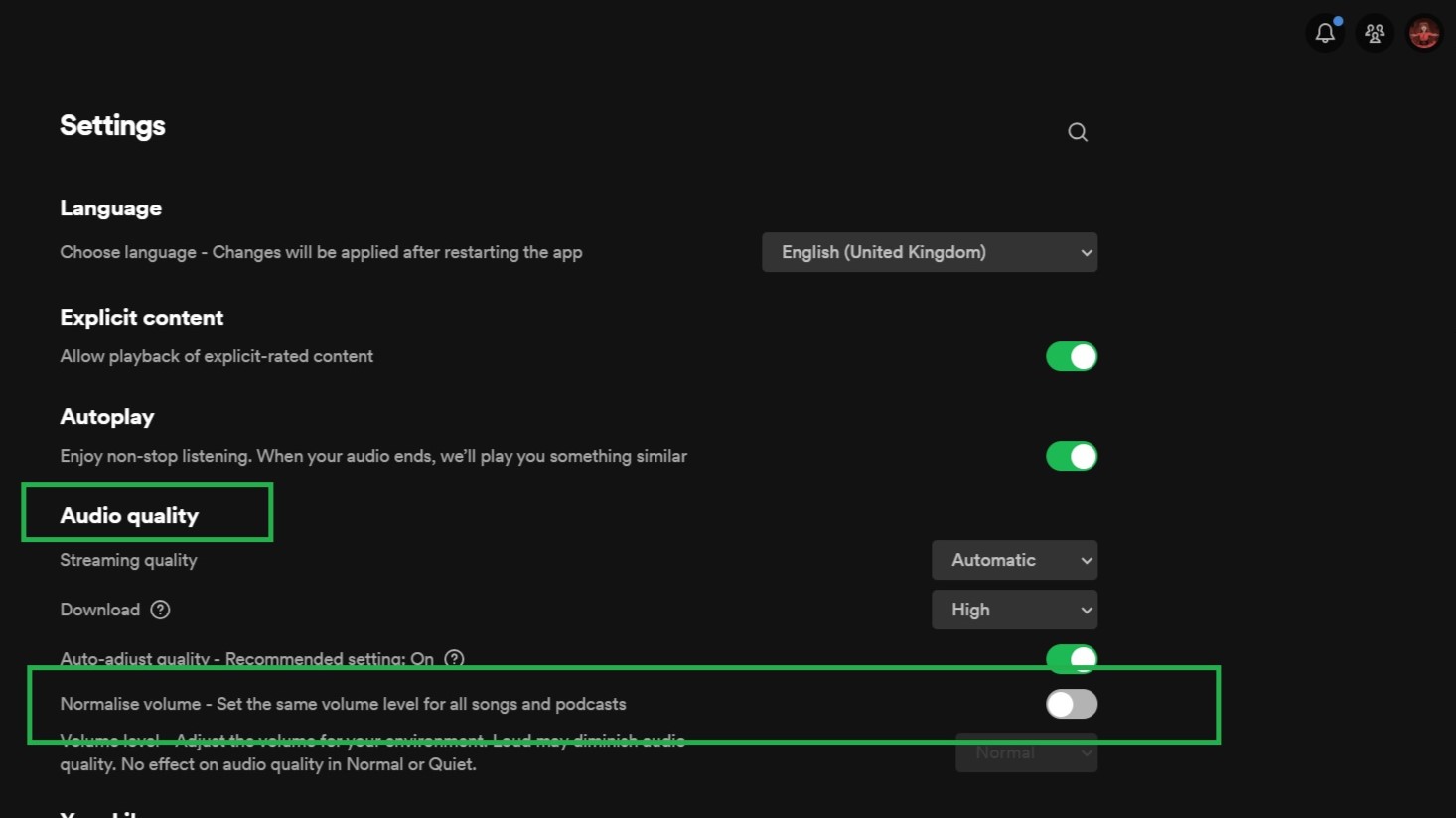
Una volta disattivato, ho sentito un’enorme differenza nella mia musica. Gli alti e i bassi erano esattamente come previsti e la voce suonava più nitida. Se utilizzi Spotify sul tuo cellulare, non dimenticare di modificare le impostazioni anche lì. Ecco come:
Spotify: applicazione mobile
L’impostazione in questione potrebbe avere un nome diverso sulla tua app Spotify, a seconda del sistema operativo mobile che utilizzi. Per essere più chiari, se utilizzi Android si chiama “Normalizza volume”, ma se utilizzi un dispositivo Apple lo troverai sotto “Normalizzazione audio”.
- Su Spotify Mobile, fai clic sulla tua immagine del profilo (in alto a destra su Android).
- Clic Impostazioni e privacy.
- Su Android, scorri verso il basso fino a Riproduzione opzioni.
- Su iPhone, fare clic su Riproduzione da portare nel relativo menu.
- Su Android spegni “Normalizza il volume”.
- Su iPhone, spegni “Abilita normalizzazione audio”.
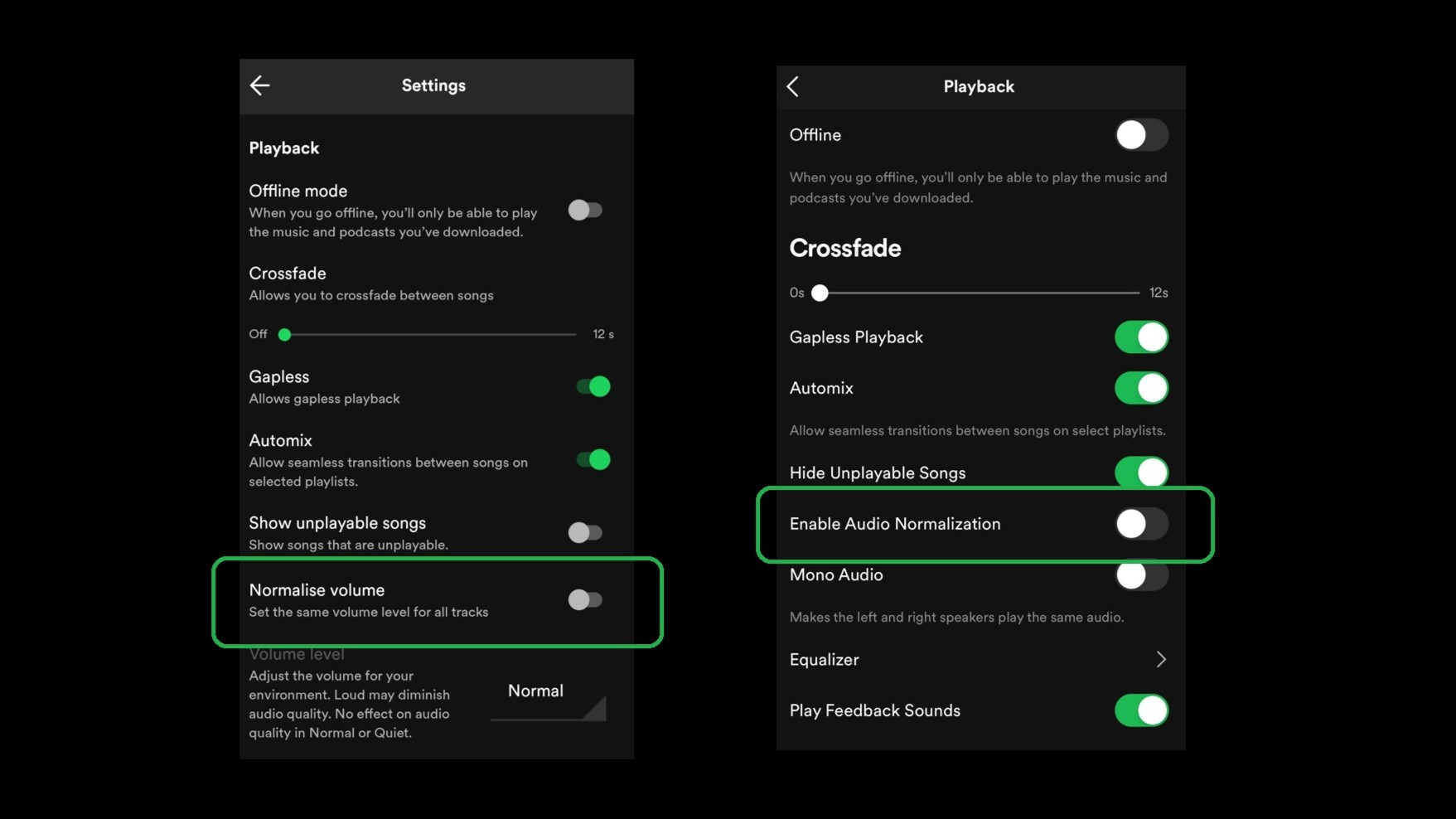
Ed ecco qua: uno Swifty in soccorso. Per cogliere veramente la differenza, dovrai sperimentarla tu stesso. Dopo alcune ricerche, ho scoperto che è noto che la normalizzazione audio influisce sui valori di produzione e sul suono della musica su Spotify.
La sua funzione principale è bilanciare i livelli di volume tra i brani, quindi non devi regolare costantemente il volume. Ma questo può alterare in modo significativo l’impatto emotivo delle canzoni che dovrebbero avere una gamma dinamica specifica (la differenza tra le parti più forti e quelle più silenziose di una canzone). Con questa impostazione attivata, l’impatto è in qualche modo attenuato.
Mentre Spotify afferma sul suo sito web che la normalizzazione audio preserva la gamma dinamica dei brani e applica un limitatore solo per evitare distorsioni quando il volume è troppo alto, molti audiofili e appassionati di musica non sono d’accordo. Per me la musica suona molto meglio quando è spenta. Da Taylor Swift a System of a Down, sto per riascoltare la mia intera raccolta di playlist con un nuovo paio di orecchie.